Як відновити пошкоджену SD-карту або USB-флешку
Різне / / November 28, 2021
Як відновити пошкоджену SD-карту або USB-флешку: У зв’язку з тим, що протягом багатьох років SD-карти все частіше використовувалися, я впевнений, що ви, напевно, зіткнулися з цією помилкою один раз “SD-карта пошкоджена. Спробуйте переформатувати його” якщо ні, то ви, ймовірно, зараз, тому що читаєте цей пост.
Основна причина, чому виникає ця помилка, полягає в тому, що ваша SD-карта пошкоджена, що означає, що файлова система на картці пошкоджена. В основному це відбувається, коли картку досить часто виймають, поки операція з файлом ще тривала, щоб уникнути цього, ви повинні використовувати функцію безпечного видалення якомога частіше.
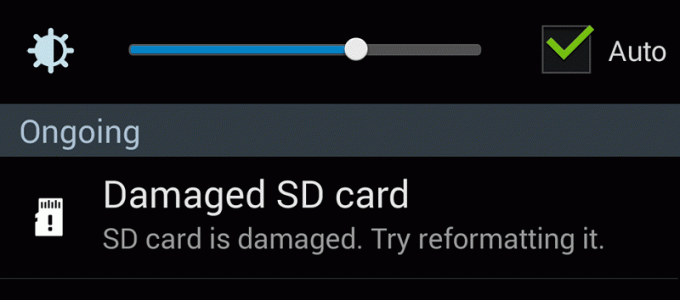
Помилка зазвичай виникає на пристроях Android, і якщо ви торкнетеся сповіщення про помилку, вона, ймовірно, з’явиться попросити вас відформатувати SD-карту, і це видалить усі ваші дані на SD-карті, і я впевнений, що ви цього не хочете що І що ще дратує, це те, що навіть якщо ви відформатуєте SD-карту, проблема не буде вирішена отримає нове повідомлення про помилку: «Пуста SD-карта або SD-карта порожня або містить непідтримуваний файл система».
Для SD-карти поширені такі типи помилок:
Карта SD порожня або має непідтримувану файлову систему. Не вдається виявити SD-карту. Зображення не зберігаються та не доступні для перегляду. Не вдається підключити SD-карту. Фотографії, збережені на SD-карті, зникли. Відновлення фотографій із внутрішньої пам’яті після скидання
Перш ніж зробити щось кардинальне, вимкніть телефон, потім вийміть картку та вставте її знову. Іноді це спрацювало, але якщо не втрачає надії.
Зміст
- Відремонтуйте пошкоджену SD-карту або USB-флешку
- Спосіб 1. Резервне копіювання даних
- Спосіб 2. Призначте нову букву диска SD-картці
- Спосіб 3. Відформатуйте SD-карту, щоб остаточно вирішити проблему
Відремонтуйте пошкоджену SD-карту або USB-флешку
Спосіб 1. Резервне копіювання даних
1. Спробуйте змінити мова за замовчуванням телефону і перезавантажити щоб перевірити, чи можете ви отримати доступ до свого файлу.
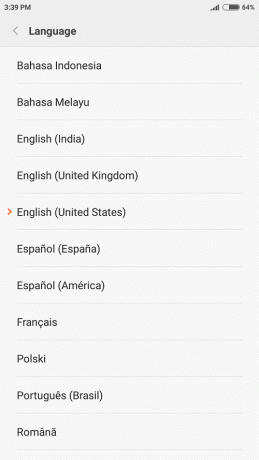
2. Подивіться, чи зможете створіть резервну копію всіх ваших файлів, якщо ви не можете, перейдіть до наступного кроку.
3. Підключіть SD-карту до ПК, потім клацніть правою кнопкою миші на кнопці Windows і виберіть «Командний рядок (адміністратор).“

4.Подивитися вгору яка літера призначена вашій картці SD на вашому комп’ютері, скажімо G у моєму випадку.
5. Введіть таку команду в cmd:
chkdsk /X /Fі в моєму випадку команда буде: chkdsk /X /F G:
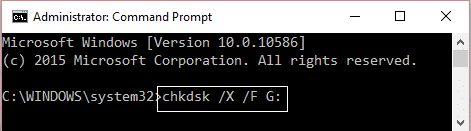
6. Перезавантажте та створіть резервні копії файлів.
7. Якщо вищезазначене також не вдається, завантажте та встановіть програмне забезпечення під назвою Recuva від тут.
8. Вставте картку SD, запустіть Recuva і дотримуйтесь інструкцій на екрані резервне копіювання ваших файлів.
Спосіб 2. Призначте нову букву диска SD-картці
1. Натисніть клавішу Windows + R, а потім введіть «diskmgmt.msc«і натисніть Enter.

2. Тепер в утиліті керування дисками виберіть диск SD-карти, потім клацніть правою кнопкою миші та виберіть «Змініть букву диска та шляхи.‘
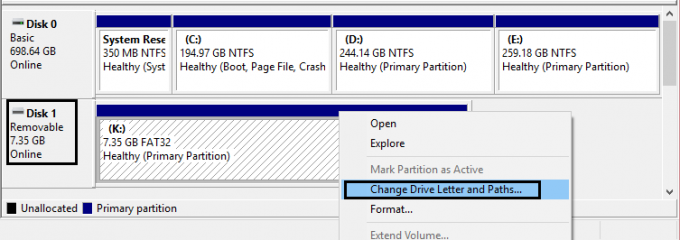
3.Перезавантажте, щоб застосувати зміни і подивіться, чи проблема вирішена чи ні.
Спосіб 3. Відформатуйте SD-карту, щоб остаточно вирішити проблему
1. Перейдіть до «Цей ПК або Мій комп’ютер« потім клацніть правою кнопкою миші на диску SD-карти та виберіть Формат.

2. Переконайтеся, що файлова система та розмір одиниці розподілу вибрані на «За замовчуванням.‘
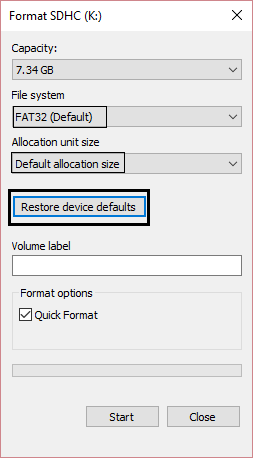
3. Нарешті, натисніть Формат і ваша проблема вирішена.
4. Якщо ви не можете відформатувати SD-карту, завантажте та встановіть SD Card Formatter з тут.
Рекомендовано для вас:
- Як виправити Ethernet, що не має дійсної помилки конфігурації IP
- Виправити помилку ERR_TUNNEL_CONNECTION_FAILED в Google Chrome
- Виправити код помилки 0x80070002. Система не може знайти вказаний файл
- Як виправити помилку цього пристрою не вдається запустити код 10
Ось і все, вам вдалося відремонтувати пошкоджену SD-карту або USB-флешку. Якщо у вас все ще є запитання щодо цієї публікації, не соромтеся задавати їх у коментарях.



